- 1,000以上のビデオやオーディオの形式に変換
- 動画をいれたら、最短1秒で変換可能!
- 一万以上のサイトから動画を高速ダウンロード
- そのままに品質で動画を圧縮
- DVD・Blu-ray・音楽CDを作成
- 画面録画・GIF作成・画像変換など高性能
4K動画をHD動画に変換する方法
高品質で現実感ある映像体験ができる4K画質の動画ですが、品質が高い代わりにさまざまなトラブルが起こることも。そのため、HD画質の動画の方が扱いやすい場面は多いです。ここでは、4K画質の動画をHD画質に変換する方法について説明していきます。
Part1.4K動画とは?4K動画とHD動画の違い
4K動画とHD動画の違いはさまざまですが、まず挙げられるのは動画解像度の違いです。動画解像度とは、映像がどれだけ鮮明に表示されるかという数値をピクセル数(px)で表したもののこと。HD画質の動画は基本的に解像度が1280×720pxとなっており、フルHD画質だと1920×1080pxになります。4KはフルHD画質よりさらに高い解像度で、3840×2160pxとHD画質の3倍の解像度を誇ります。非常にきめ細かな映像表現が可能となるので、より現実に近い映像を実現したのが4K動画です。
では、4K動画がHD動画の上位互換かというと、そうではありません。4K動画とHD動画の違いとして、動画ファイルのサイズという点も挙げられます。基本的に4Kは高品質ですが、その分データ量が多く、4Kの動画ファイルは非常にサイズが大きいです。そのため、ユーチューブなどにアップロードする際にも処理に時間がかかったり、アップロードに失敗したりすることも少なくありません。HD画質はある程度の高画質でありながらファイルサイズが小さいため、ユーチューブにアップロードする際にも時間がかからず、トラブルが発生することもないでしょう。
Part2.4K動画を変換するならUniConverterがおすすめ!
HD動画のメリットを重視して、4K動画をHD動画に変換しようとする方は少なくありません。変換する方法は数多く存在しますが、初心者におすすめなのが、UniConverterを利用してHD動画に変換する方法。UniConverterをおすすめする理由の一つが、対応するビデオフォーマットが豊富だということです。ビデオフォーマットというのはファイルの拡張子と呼ばれるもので、動画ファイルをどのように保存するかを決めるものになります。4K画質の動画はMP4やAVIなど代表的なビデオフォーマットで保存できますが、MOVなど他のビデオフォーマットの場合、UniConverter以外の動画変換ソフトでは対応していないことも珍しくありません。ビデフォーマットに対応していないと変換したい動画を読み込むことができないので、対応フォーマットが多いUniConverterが動画変換に適しているといえます。ユーチューブでダウンロードした4K動画の変換にも対応しているので、好きなユーチューブ動画のファイルサイズを軽くする目的でも使用可能です。
UniConverter(スーパーメディア変換!) - 動画変換
4K動画をHD動画に変換する方法には?
- 30倍の超高速かつ高画質にビデオを変換可能
- 高画質HD,MP4,MOV,WMV,M2TS,VOB,VROなど、多種類形式の入力・出力に対応
- 100種類以上のWebサイトから動画をダウンロード可能
- DVDの抽出&変換&作成し、Youtubeなどの動画をDVDへ作成可能
- 編集機能でビデオをトリムしたり、回転したり、ビデオに透かし、字幕などを追加したりすることができます。
Part3.UniConverterを利用して4K動画をHD動画に変換する手順
step1.UniConverterで4K動画を変換するためには、まずインストールしたUniConverterを起動して、「動画変換」を選択します。
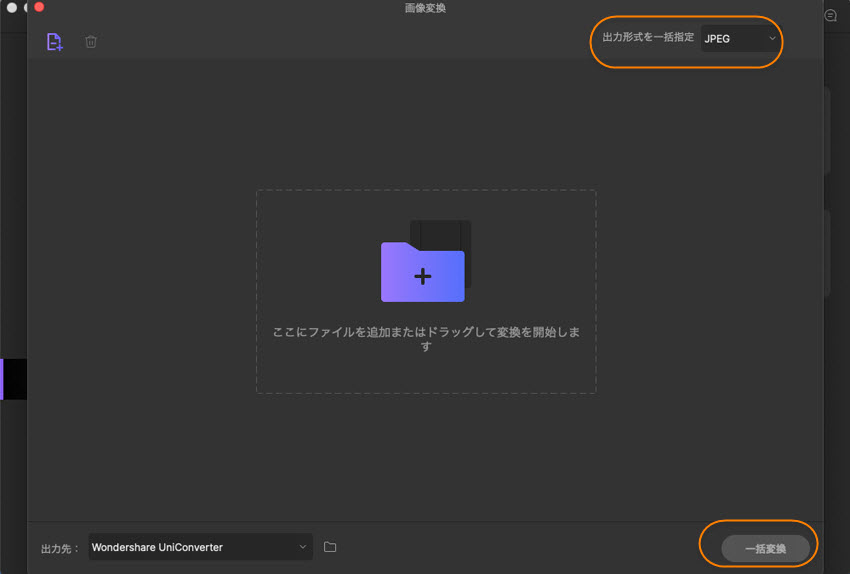
step2.ファイルを追加する画面が表示されるので、クリックしてフォルダから変換したい動画を選択する、もしくはドラッグアンドドロップで動画ファイルを追加します。

step3.その後画面が変わるので、左下にある「出力形式を一括指定」を選択すると、4K動画をどのようなフォーマット・画質に変換するかを自由に選ぶことが可能。HD画質に変換する場合は、「HD 720p」の解像度を選択しましょう。
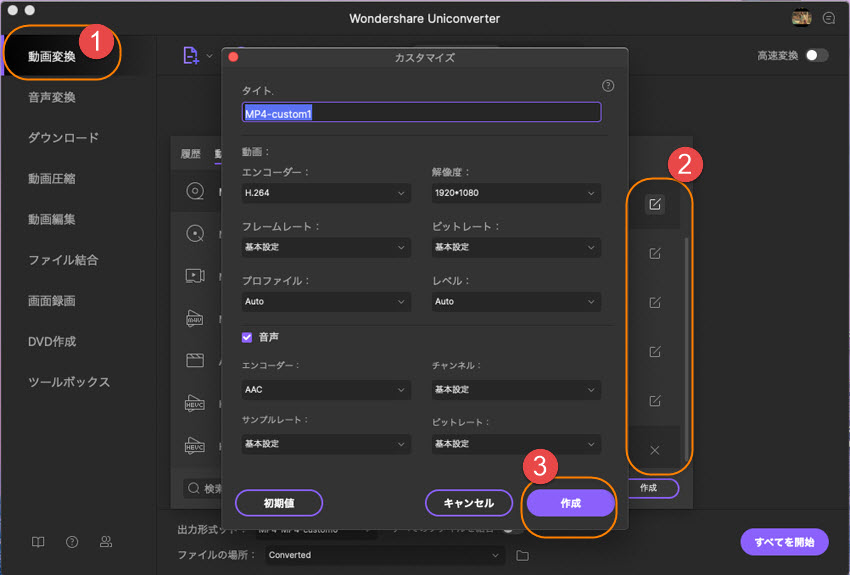
step4変換内容を確認したら、そのまま右側にある変換をクリックすると、変換が開始されます。

変換したファイルはその場で開くことができる他、名前の右側にあるシェアボタンをクリックすることでユーチューブなどの動画投稿サイトに直接動画をアップロードすることも可能です。早く変換したい場合は、変換画面の右上にある「高速変換」をオンにすると、変換速度が速くなるので利用してみると良いでしょう。
4K動画を無料の変換ソフトでHD画質の動画に変換しようとしても、ビデオフォーマットに対応していなかったり、予期せぬエラーが発生したりする可能性は少なくありません。UniConverterは高機能な変換ソフトなので、そういったトラブルの心配も不要です。4K動画をHD動画に変換して、さまざまな再生機器で動画ファイルを使用したり、ユーチューブなどに高速でアップロードしたりしてみましょう。
